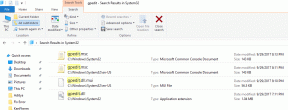Deshabilitar la reducción de calidad JPEG del papel tapiz de escritorio en Windows 10
Miscelánea / / November 28, 2021
Deshabilite la reducción de calidad JPEG del papel tapiz de escritorio en Windows 10: Siempre que configuras una imagen JPEG como fondo de escritorio, es posible que hayas notado que el fondo de escritorio no es tan nítido como la imagen original; en resumen, la calidad de la imagen no es la misma. Esto se debe a que cada vez que configura un JPEG como fondo de pantalla, Windows 10 comprime y reduce automáticamente la calidad de la imagen original antes de configurarlo como fondo de escritorio. Esto lo hace el sistema operativo para ahorrar espacio en disco y mejorar el rendimiento de Windows mientras se muestra la imagen de fondo de escritorio.
Cuando configura una imagen JPEG como fondo de escritorio o presentación de diapositivas, el sistema operativo importa la calidad reducida de la imagen original y la almacena como Transcodificado archivo en el % AppData% \ Microsoft \ Windows \ Themes carpeta. Una vez que esto sucede, Windows usa este archivo de imagen de la caché de archivos TranscodedWallpaper para configurar el fondo del escritorio.
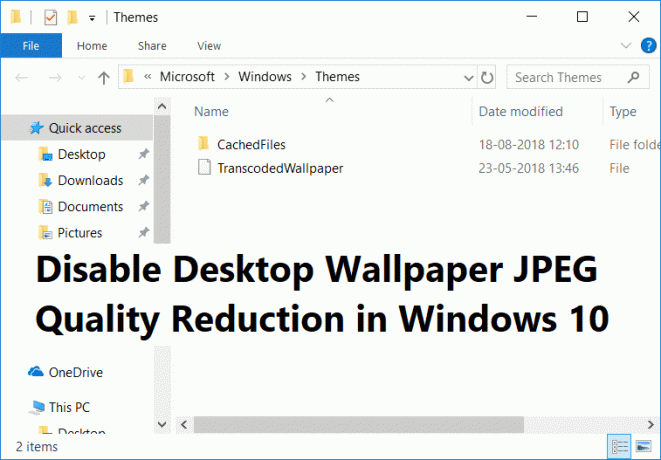
Ahora, esta característica es muy importante para una PC con especificaciones moderadas, pero si tiene un hardware excelente, entonces esto no tiene sentido, ya que puede tener el fondo de pantalla Full HD sin ninguna reducción de calidad como escritorio fondo de pantalla. Desafortunadamente, Windows 10 no ofrece un método para deshabilitar la reducción de la calidad del fondo de pantalla JPG en Configuración, pero una corrección del registro puede ayudarlo a deshabilitar esta compresión automática de imágenes. Entonces, sin perder tiempo, veamos Cómo deshabilitar la reducción de calidad JPEG del papel tapiz de escritorio en Windows 10 con la ayuda del tutorial que se enumera a continuación.
Deshabilitar la reducción de calidad JPEG del papel tapiz de escritorio en Windows 10
Asegurate que crear un punto de restauración por si acaso algo sale mal.
1.Presione la tecla de Windows + R y luego escriba regedit y presione Enter para abrir Editor de registro.

2.Vaya a la siguiente clave de registro:
HKEY_CURRENT_USER \ Panel de control \ Escritorio
3.Haga clic derecho en Escritorio y luego seleccione Nuevo> Valor DWORD (32 bits).
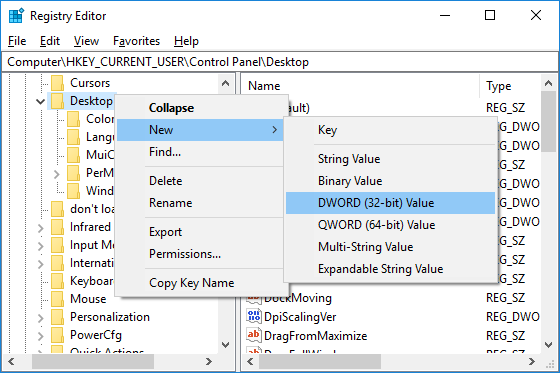
Nota: Incluso si está en un Windows de 64 bits, aún necesita crear el DWORD de 32 bits.
4.Nombre este DWORD recién creado como JPEG Calidad de importación y presione Enter.
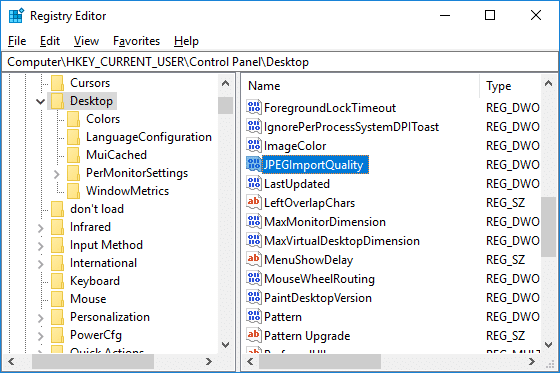
5.Ahora haga doble clic en JPEG Calidad de importación DWORD y asegúrese de seleccionar Decimal debajo de la base.
6.A continuación, en el campo de datos de valor cambiar el valor a 100 y haga clic en Aceptar.
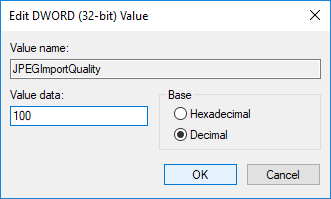
Nota: El valor predeterminado es 85, lo que significa que la compresión de la imagen se establece en 85%, un valor más bajo significa una calidad de imagen más baja. Un valor de 100 indica un fondo de pantalla de muy alta calidad sin compresión de imagen.
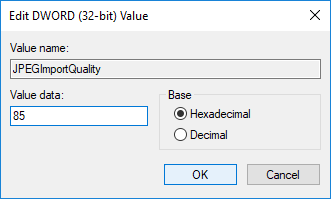
7.Una vez terminado, cierre el Editor del Registro.
8.Vuelva a configurar el fondo de pantalla deseado para asegurarse de que Windows utilice la nueva calidad de imagen.
9. Reinicie su PC para guardar los cambios.
Si en el futuro, necesita revertir los cambios, simplemente navegue hasta HKEY_CURRENT_USER \ Panel de control \ Escritorio luego haga clic derecho en JPEG Calidad de importación DWORD y seleccione Borrar. Además, tenga en cuenta que la configuración anterior solo es válida para archivos de imagen JPEG. Si está utilizando un archivo PNG para configurar el fondo del escritorio, no necesita cambiar ninguna configuración, ya que Windows 10 no comprime archivos PNG.

Recomendado:
- Deshabilitar la imagen de fondo del escritorio en Windows 10
- Quite el icono de Internet Explorer del escritorio en Windows 10
- Evitar que el usuario cambie los iconos del escritorio en Windows 10
- Cómo cambiar el fondo de pantalla del escritorio en Windows 10
Eso es todo lo que ha aprendido con éxito Cómo deshabilitar la reducción de calidad JPEG del papel tapiz de escritorio en Windows 10 pero si aún tiene alguna duda con respecto a este tutorial, no dude en hacerla en la sección de comentarios.